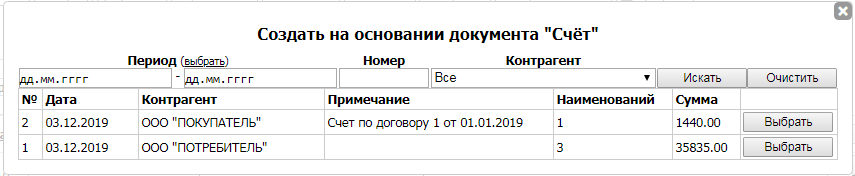Создание документа
Чтобы создать новый документ в соответствующем подразделе раздела «Документы» нажмите кнопку «Создать», которая находится в верхней правой части таблицы со списком документов. Откроется окно создания нового документа (см. рис. 15).
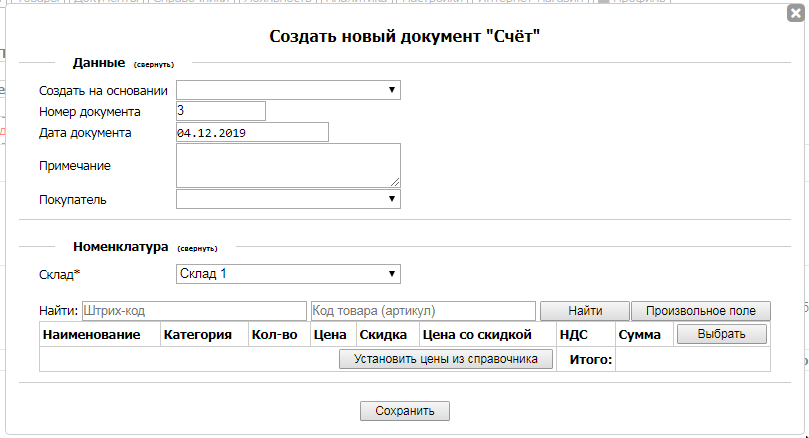
Рис. 15: Окно создания документа "Счет"
Документы «Платежное поручение» и «Поступление на расчетный счет» можно быстро создать на основе полученной от банка выписки. Для этого нажмите кнопку «Создать из файла» в верхнем правом углу. В открывшемся окне загрузите присланный банком файл в формате 1С.
Все необходимые данные будут автоматически сформированы и сохранены в соответствующих документах. Так же в справочник «Контрагенты» будут автоматически добавлены контрагенты, которых еще нет в справочнике.
Созданные таким образом документы, проводятся автоматически. Подробнее о проведении документов в разделе «Проведение документа» настоящего руководства.
Также с помощью загружаемого файла можно создавать документы типа «Инвентаризация», но для данного типа документа необходимо заполнение специального бланка, скачать который можно нажав на кнопку «Бланк для инвентаризации», расположенную рядом с кнопкой «Создать из файла».
Поля, которые предлагаются для заполнения, делятся на секции. Например, в указанном на рисунке 15 случае это:
- Данные
- Номенклатура
Секции могут быть в свернутом или развернутом виде. Для перехода от одного вида к другому нажмите соответствующую надпись рядом с названием секции.
Создание документов всех типов является однотипным и схожим.
Создание нового документа рассмотрим на примере создания документа типа «Счет».
В секции «Данные» содержатся следующие поля:
- Создать на основании — с помощью данного раскрывающегося списка можно выбрать тип документа, на основании которого будет создан документ, путем подстановки соответствующих данных из документа-основания в создаваемый документ. При выборе из данного выпадающего списка одного из значений откроется окно выбора документа-основания (см. рис. 16). В целом данное окно похоже на окно со списком документов. Данное окно также представляет собой таблицу, в строках которой содержатся краткие сведения о документе. В конце каждой строки есть кнопка «Выбрать», нажатие на которую осуществляет выбор документа-основания. Быстро найти нужный документ можно с помощью формы поиска, данная форма аналогична форме поиска в окне со списком документов. После выбора нужного документа-основания в создаваемый документ подставятся данные из документа-основания.
- Номер документа — номер текущего документа. Если документ создается, а не редактируется, то данное поле заполняется автоматически.
- Дата документа — дата текущего документа. Если документ создается, а не редактируется, то данное поле заполняется автоматически.
- Примечание — примечания, пояснения к документу. При создании документа на основании другого документа, данное поле заполняется автоматически.
- Покупатель — контрагент, с которым связан документ. Значение для данного поля выбирается из выпадающего списка. При необходимости можно создать нового контрагента выбрав из выпадающего списка строку «Создать покупателя». Также создать нового контрагента можно в соответствующем разделе сервиса «Справочники» → «Контрагенты». Подробнее о создании контрагентов в разделе «Создание записей в справочнике» настоящего руководства.
В секции «Номенклатура» указываются следующие данные:
- Склад — склад, с которым связан документ. При необходимости можно создать новый склад выбрав из выпадающего списка строку «Создать новый склад». Также создать новый склад можно в соответствующем разделе сервиса «Справочники» → «Склады». Подробнее о создании складов в разделе «Создание записей в справочнике» настоящего руководства.
- Номенклатура — таблица с перечнем товарных позиций и сведений о них (см. рис. 17). Подробнее о работе с данной таблицей в разделе «Номенклатура» настоящего руководства
После заполнения всех необходимых данных нажмите кнопку «Сохранить». В случае успеха создастся новый документ. В противном случае на экране отобразится сообщение об ошибке.
Для избежания потери данных в случае непреодолимых обстоятельств, все не сохранненные документы периодически сохраняются со статусом «Черновик».
Если документ был раннее сохренен, но внесенные измения еще не были сохранены, а форма была закрыта, то при следующей попытке редактирования документа будет предложено открыть несохраненную версию документа.